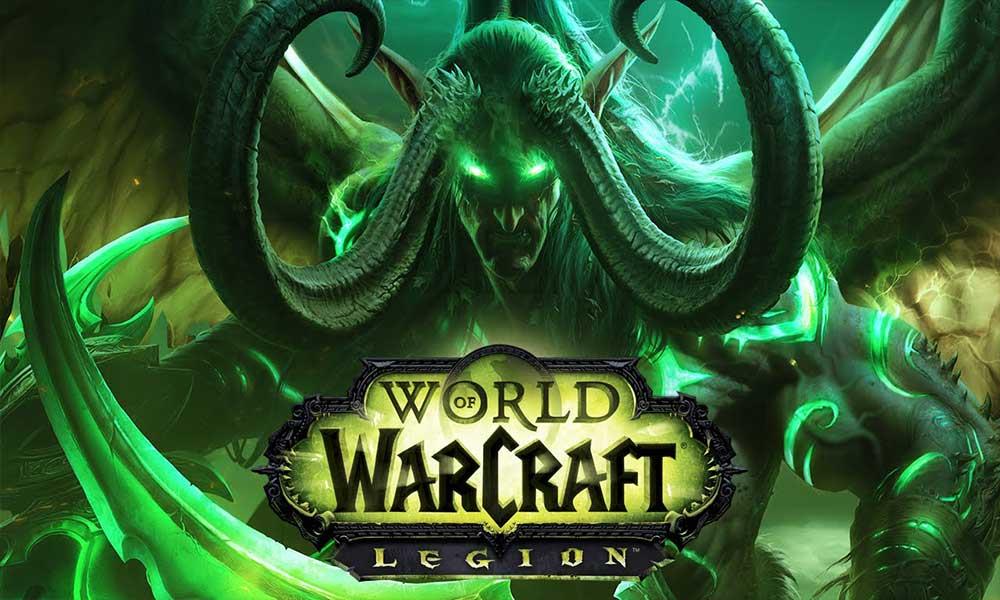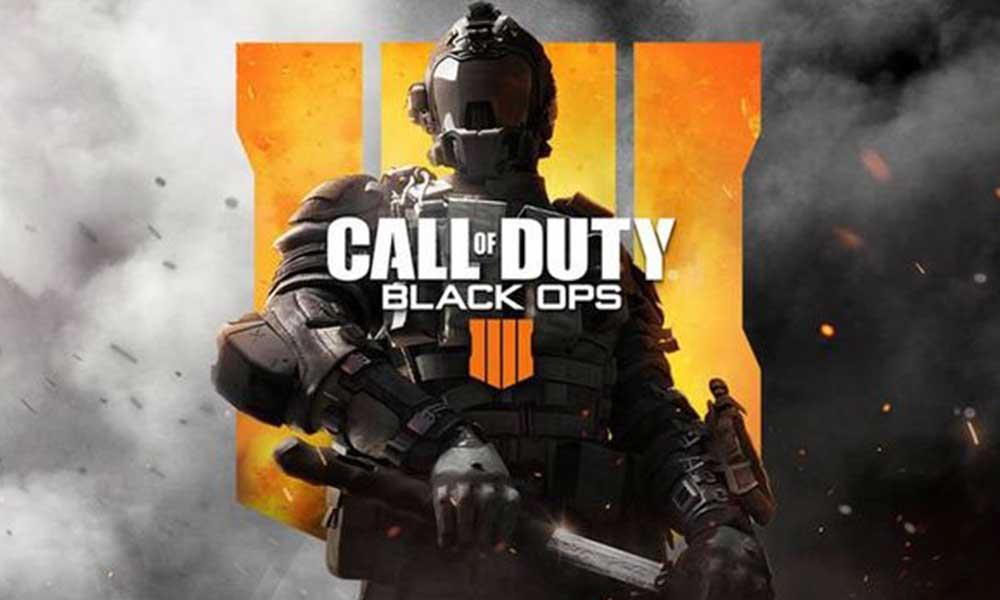- Διορθώστε, το Galaxy A50 δεν φορτίζεται, σταματάει ή δεν λειτουργεί
- Αντιμετώπιση προβλημάτων θύρας φόρτισης και έλεγχος αξεσουάρ
- Μαλακή επαναφορά/Επανεκκίνηση
- Εκκαθάριση προσωρινής μνήμης από τη λειτουργία ανάκτησης
- Εγκαταστήστε τις πιο πρόσφατες ενημερώσεις λογισμικού
- Επαναφορά προτιμήσεων εφαρμογών
- Αντιμετώπιση προβλημάτων εφαρμογών σε ασφαλή λειτουργία
- Εργοστασιακή επανεκκίνηση
- Από το μενού Ρυθμίσεις:
- Από την ανάκτηση:
- Επισκεφθείτε το Κέντρο Εξυπηρέτησης
- συμπέρασμα
- Πώς να διορθώσετε το πρόβλημα του παγώματος του Galaxy A50;
- Πώς να διορθώσετε το τρεμόπαιγμα της οθόνης στο Samsung Galaxy A50;
- Πώς να επαναφέρω τις εργοστασιακές ρυθμίσεις του Samsung Galaxy A50;
- Ποια είναι τα προβλήματα με το Samsung Galaxy A50;
- Γιατί το Samsung Galaxy A50 μου υπερθερμαίνεται και δεν φορτίζεται;
- Πώς να διορθώσετε το πρόβλημα σύνδεσης Wi-Fi στο Samsung Galaxy A50;
- Γιατί η οθόνη μου Samsung Galaxy A50 δεν λειτουργεί;
- Είναι το Samsung Galaxy A50 ένα ευέλικτο τηλέφωνο;
- Πώς μπορώ να πραγματοποιήσω επαναφορά εργοστασιακών ρυθμίσεων στη συσκευή Samsung Galaxy μου;
- Πώς μπορώ να πραγματοποιήσω επαναφορά εργοστασιακών ρυθμίσεων στο Samsung Galaxy S20 μου;
- Γιατί το Samsung Galaxy A50 μου δεν φορτώνει το λειτουργικό σύστημα;
- Πώς να εκτελέσετε μια σκληρή επαναφορά στο Samsung Galaxy A50;
Οι συσκευές Android είναι πολύ επιρρεπείς σε αυτό το πρόβλημα και ως εκ τούτου οι ιδιοκτήτες συσκευών Android παραπονιούνται συχνά ότι το τηλέφωνό μου δεν θα φορτίζει ακόμη και όταν είναι σωστά συνδεδεμένο σε μια πηγή ρεύματος. Ο λόγος για τον οποίο το τηλέφωνο δεν θα φορτίζει ή το Galaxy A50 δεν θα φορτίζει δεν είναι πολύ περίπλοκοι και επομένως, μπορούν να αντιμετωπιστούν από εσάς που κάθεστε στο σπίτι.
Υπάρχουν μερικά προβλήματα που μπορεί να προκύψουν – η συσκευή σας μπορεί να αρνείται να φορτίσει εντελώς ή μπορεί απλώς να φορτίζει πολύ αργά. μερικές φορές τόσο αργά που στην πραγματικότητα χρησιμοποιεί την ισχύ πιο γρήγορα από ότι την αποκτά. Εάν αντιμετωπίζετε κάποιο από αυτά τα προβλήματα, ακολουθήστε αυτό το άρθρο, εδώ έχουμε συζητήσει μερικές επιλογές για να διορθώσετε όταν το Galaxy A50 δεν φορτίζεται, σταματάει ή δεν λειτουργεί.
Το πρόβλημα μπορεί να είναι ότι το τηλέφωνο φορτίζεται πολύ αργά ή μπορεί να μην φορτίζει καθόλου. Ένα πρόβλημα με τη μη φόρτιση του τηλεφώνου δεν σημαίνει αυτόματα ότι η μπαταρία σας είναι ακατάλληλη ή ότι ο φορτιστής έχει διακοπεί. Αν και αυτές μπορεί να αποδειχθούν οι αιτίες, το πιθανότερο είναι ότι δεν υπάρχει τίποτα κακό με το υλικό σας που μια μικρή αλλαγή δεν μπορεί να διορθώσει.

Διορθώστε, το Galaxy A50 δεν φορτίζεται, σταματάει ή δεν λειτουργεί
Αντιμετώπιση προβλημάτων θύρας φόρτισης και έλεγχος αξεσουάρ
Εάν το Galaxy S20 Plus σας άρχισε να έχει εμφανές σφάλμα παύσης φόρτισης, το πρώτο πράγμα που πρέπει να κάνετε είναι να δείτε εάν υπάρχει πρόβλημα με τη θύρα φόρτισης ή τα αξεσουάρ. Αυτό το σφάλμα μπορεί μερικές φορές να προκληθεί από ελαττωματικό καλώδιο USB ή προσαρμογέα, οπότε αν δεν έχετε ελέγξει ακόμα το δικό σας, φροντίστε να το κάνετε τώρα. Μπορείτε να το κάνετε χρησιμοποιώντας άλλο επίσημο καλώδιο και προσαρμογέα Samsung ή φορτίζοντας μια άλλη συσκευή Samsung χρησιμοποιώντας τα τρέχοντα. Οποιοσδήποτε τρόπος θα σας βοηθήσει να καταλάβετε εάν υπάρχει πρόβλημα με τα αξεσουάρ σας.
Μαλακή επαναφορά/Επανεκκίνηση
Λοιπόν, νομίζω ότι γνωρίζετε ήδη πώς να επανεκκινήσετε το τηλέφωνό σας. Απλά επανεκκινήστε τη συσκευή και δείτε αν λύνει το πρόβλημα ή όχι.Η επανεκκίνηση μιας συσκευής είναι πάντα η απόλυτη λύση για οποιοδήποτε πρόβλημα. Όχι μόνο το Galaxy, αλλά αυτό ισχύει για κάθε ηλεκτρονική συσκευή. Έλεγα στη μαμά μου να επανεκκινήσει τη συσκευή της αν αντιμετωπίσει κάποιο πρόβλημα με το smartphone της.
Διαφημίσεις
Λοιπόν, αν εξακολουθείτε να ξέρετε πώς να κάνετε επανεκκίνηση τότε, ορίστε: Πατήστε το κουμπί λειτουργίας του τηλεφώνου σας. Στην οθόνη, πατήστε Επανεκκίνηση.
Ο άλλος τρόπος επανεκκίνησης είναι ο εξής:
- Πατήστε και κρατήστε πατημένο το κουμπί Μείωση έντασης.
- Ενώ το κρατάτε πατημένο, πατήστε και κρατήστε πατημένο το πλήκτρο λειτουργίας.
- Κρατήστε πατημένο το κουμπί για 10 δευτερόλεπτα, θα επανεκκινηθεί αυτόματα.
Εάν αυτό δεν λειτουργεί, τότε κατευθυνθείτε στην επόμενη μέθοδο.
Εκκαθάριση προσωρινής μνήμης από τη λειτουργία ανάκτησης
Σε περίπτωση που δεν ξέρετε τι είναι η ανάκτηση, το πρώτο πράγμα που χτυπά ο bootloader είναι η ανάκτηση. Η λειτουργία ανάκτησης αναφέρεται σε ένα ειδικό διαμέρισμα με δυνατότητα εκκίνησης, το οποίο περιέχει μια εφαρμογή ανάκτησης εγκατεστημένη σε αυτό. Και μπορείτε να διορθώσετε ορισμένα προβλήματα με το τηλέφωνό σας. Ακολουθήστε τα βήματα για να διαγράψετε την προσωρινή μνήμη από τη λειτουργία ανάκτησης:
Διαφημίσεις
- Απενεργοποιήστε το τηλέφωνό σας.
- Μόλις απενεργοποιηθεί. Πατήστε και κρατήστε πατημένο το κουμπί λειτουργίας/Bixby και μείωσης της έντασης ήχου ταυτόχρονα μέχρι να εμφανιστεί το λογότυπο Android.
- Όταν εμφανιστεί το πράσινο λογότυπο Android, αφήστε και τα δύο κουμπιά.
- Θα εμφανιστεί τώρα το μενού της οθόνης αποκατάστασης
- Χρησιμοποιήστε το κουμπί έντασης ήχου για να μεταβείτε στο Διαμέρισμα προσωρινής μνήμης και, στη συνέχεια, πατήστε το κουμπί λειτουργίας για να επιβεβαιώσετε την επιλογή.
- Περιμένετε έως ότου η συσκευή σας διαγράψει όλη την προσωρινή μνήμη ή τα προσωρινά δεδομένα από το διαμέρισμα συστήματος.
- Πατήστε ξανά το κουμπί λειτουργίας για επανεκκίνηση της συσκευής.
Αυτό διαγράφει όλα τα προσωρινά δεδομένα από τη συσκευή. Και μετά λειτουργεί σαν καινούργιο.
Εγκαταστήστε τις πιο πρόσφατες ενημερώσεις λογισμικού
- Ανοίξτε τις Ρυθμίσεις είτε από το μενού Γρήγορης πλοήγησης είτε από το πρόγραμμα εκκίνησης.
- Μεταβείτε στην καρτέλα Περισσότερα και μετά πατήστε Σχετικά με τη συσκευή.
- Πατήστε στην ενημέρωση λογισμικού.
- Εάν είναι διαθέσιμη μια ενημέρωση συστήματος, θα δείτε την επιλογή στην οθόνη. Πατήστε Λήψη και εγκατάσταση.
- Εάν το σύστημά σας είναι ενημερωμένο, θα δείτε ένα μήνυμα που θα δηλώνει ότι το σύστημα είναι ενημερωμένο.
Ακολουθούν μερικά πράγματα που πρέπει να προσέχετε κατά την ενημέρωση του Samsung Galaxy A50 ή οποιασδήποτε συσκευής:
- Η συσκευή σας πρέπει να είναι συνδεδεμένη στο διαδίκτυο.
- Η συσκευή σας πρέπει να έχει αρκετό χώρο για τη λήψη της ενημέρωσης.
- Η συσκευή σας θα πρέπει να έχει αρκετή φόρτιση, περισσότερο από 50% για την εγκατάσταση της ενημέρωσης.
Επαναφορά προτιμήσεων εφαρμογών
- Ανοίξτε τις Ρυθμίσεις από το πρόγραμμα εκκίνησης.
- Πατήστε Εφαρμογές.
- Πατήστε Περισσότερες ρυθμίσεις επάνω δεξιά (εικονίδιο με τρεις κουκκίδες).
- Επιλέξτε Επαναφορά προτιμήσεων εφαρμογής.
- Επανεκκινήστε το Galaxy σας και ελέγξτε για το πρόβλημα.
Αντιμετώπιση προβλημάτων εφαρμογών σε ασφαλή λειτουργία
Σε περίπτωση που δεν γνωρίζετε τι είναι η ασφαλής λειτουργία, σε ασφαλή λειτουργία, το σύστημα απενεργοποιεί προσωρινά όλες τις εφαρμογές τρίτων που έχετε εγκαταστήσει στη συσκευή σας. Κάνοντας αυτό μπορούμε να καταλάβουμε σε ποια εφαρμογή παρουσιάζεται το πρόβλημα. Ακολουθήστε το παρακάτω βήμα για να ενεργοποιήσετε την ασφαλή λειτουργία:
Διαφημίσεις
- Απενεργοποιήστε τη συσκευή.
- Πατήστε παρατεταμένα το κουμπί λειτουργίας της συσκευής σας μέχρι να εμφανιστεί η οθόνη ονόματος μοντέλου.
- Όταν εμφανιστεί το λογότυπο της SAMSUNG στην οθόνη, αφήστε το πλήκτρο λειτουργίας.
- Αμέσως μετά την απελευθέρωση του πλήκτρου λειτουργίας, πατήστε και κρατήστε πατημένο το πλήκτρο μείωσης έντασης.
- Συνεχίστε να κρατάτε πατημένο το πλήκτρο μείωσης έντασης έως ότου ολοκληρωθεί η επανεκκίνηση της συσκευής.
- Η ασφαλής λειτουργία θα εμφανιστεί στην κάτω αριστερή γωνία της οθόνης.
- Αφήστε το πλήκτρο μείωσης έντασης όταν δείτε την Ασφαλή λειτουργία.
Αφού εντοπίσετε τις εφαρμογές που δημιουργούν το πρόβλημα, ακολουθήστε τα παρακάτω βήματα για να το απεγκαταστήσετε (αν απαιτείται):
- Ανοίξτε τις Ρυθμίσεις από το πρόγραμμα εκκίνησης.
- Πατήστε Εφαρμογές.
- Πατήστε Εμφάνιση όλων των εφαρμογών.
- Πατήστε μια εφαρμογή που θέλετε να απεγκαταστήσετε
- Πατήστε Απεγκατάσταση.
- Πατήστε OK για επιβεβαίωση.
Εργοστασιακή επανεκκίνηση
Διαφήμιση
Αποποίηση ευθυνών
Από το μενού Ρυθμίσεις:
- Ανοίξτε τις Ρυθμίσεις από το πρόγραμμα εκκίνησης.
- Κάντε κύλιση και πατήστε Γενική διαχείριση.
- Πατήστε Επαναφορά.
- Επιλέξτε Επαναφορά εργοστασιακών δεδομένων.
- Πατήστε Επαναφορά για να συνεχίσετε.
- Πατήστε Διαγραφή όλων για να επιβεβαιώσετε την ενέργεια.
Από την ανάκτηση:
- Απενεργοποιήστε το τηλέφωνό σας.
- Μόλις απενεργοποιηθεί. Πατήστε και κρατήστε πατημένο το κουμπί λειτουργίας/Bixby και μείωσης της έντασης ήχου ταυτόχρονα μέχρι να εμφανιστεί το λογότυπο Android.
- Όταν εμφανιστεί το πράσινο λογότυπο Android, αφήστε και τα δύο κουμπιά.
- Θα εμφανιστεί τώρα το μενού της οθόνης αποκατάστασης
- Χρησιμοποιήστε το κουμπί Μείωση έντασης έως ότου επισημάνετε την επιλογή “Σκουπίστε τα δεδομένα/Επαναφορά εργοστασιακών ρυθμίσεων”.
- Πατήστε το κουμπί λειτουργίας για να επιλέξετε «Σκουπίστε τα δεδομένα/Επαναφορά εργοστασιακών ρυθμίσεων».
- Χρησιμοποιήστε τη Μείωση έντασης για να επισημάνετε Ναι.
- Πατήστε το κουμπί λειτουργίας για να επιβεβαιώσετε την ενέργεια διαγραφής των δεδομένων του τηλεφώνου σας.
Επισκεφθείτε το Κέντρο Εξυπηρέτησης
Αν και είναι σπάνιο, ορισμένες περιπτώσεις ζητημάτων σε συσκευές Samsung Galaxy μπορεί να έχουν κακό υλικό ως προέλευση. Εάν η επαναφορά εργοστασιακών ρυθμίσεων δεν βοηθήσει στην επίλυση του προβλήματός σας, επισκεφτείτε το τοπικό κατάστημα Samsung ή το κέντρο σέρβις, ώστε ένας εξειδικευμένος τεχνικός της Samsung να μπορεί να εξετάσει το υλικό. Εάν χρειαστεί, μπορούν να το στείλουν για επισκευή ή αντικατάσταση.
συμπέρασμα
Αυτές ήταν οι λίγες μέθοδοι για την αντιμετώπιση του προβλήματος/των προβλημάτων που αντιμετωπίζατε με το Samsung Galaxy A50. Εάν δεν έχει επιλυθεί ακόμη, τότε μπορεί να υπάρχει άλλο πρόβλημα, ελέγξτε και διορθώστε αυτό το ζήτημα από τον Οδηγό αντιμετώπισης προβλημάτων του Samsung Galaxy A50. Εάν εξακολουθείτε να μην μπορείτε να λύσετε το πρόβλημα, τότε μπορεί να υπάρχει άλλο πρόβλημα που μπορεί να θεραπευθεί μόνο από πιστοποιημένο τεχνικό.
Είστε κάτοχος μιας συσκευής Galaxy ή οποιασδήποτε συσκευής Android και χρειάζεστε τέτοιου είδους απλές οδηγίες; Στη συνέχεια, μείνετε συντονισμένοι στη στήλη Συμβουλές και κόλπα για το Android του GetDroidTips γιατί σύντομα θα έρθουν πολλά απλά μαθήματα για το Galaxy.
Εάν έχετε οποιεσδήποτε απορίες σχετικά με αυτό, η ενότητα σχολίων είναι πάντα διαθέσιμη για εσάς.
FAQ
Πώς να διορθώσετε το πρόβλημα του παγώματος του Galaxy A50;
Ενώ κρατάτε πατημένο το κουμπί έντασης, πατήστε και κρατήστε πατημένο το πλήκτρο λειτουργίας επίσης. Κρατήστε πατημένα και τα δύο πλήκτρα μαζί για 15 δευτερόλεπτα ή μέχρι να εμφανιστεί το λογότυπο του Galaxy A50 στην οθόνη. Μόλις το Galaxy A50 σας επανεκκινήσει με επιτυχία, προσπαθήστε να δείτε αν εξακολουθεί να παγώνει από καιρό σε καιρό.
Πώς να διορθώσετε το τρεμόπαιγμα της οθόνης στο Samsung Galaxy A50;
Ενώ κρατάτε πατημένο το κουμπί έντασης, πατήστε και κρατήστε πατημένο το πλήκτρο λειτουργίας επίσης. Κρατήστε πατημένα και τα δύο πλήκτρα μαζί για 15 δευτερόλεπτα ή μέχρι να εμφανιστεί το λογότυπο του Galaxy A50 στην οθόνη. Μετά την επιτυχή εκκίνηση του τηλεφώνου, προσπαθήστε να δείτε εάν η οθόνη εξακολουθεί να τρεμοπαίζει.
Πώς να επαναφέρω τις εργοστασιακές ρυθμίσεις του Samsung Galaxy A50;
Πατήστε παρατεταμένα το πλήκτρο αύξησης της έντασης ήχου και το πλήκτρο Bixby και, στη συνέχεια, πατήστε και κρατήστε πατημένο το πλήκτρο λειτουργίας. Όταν εμφανιστεί το λογότυπο Galaxy A50, αφήστε και τα τρία πλήκτρα. Το Galaxy A50 σας θα συνεχίσει να εκκινεί στη λειτουργία ανάκτησης.
Ποια είναι τα προβλήματα με το Samsung Galaxy A50;
Samsung Galaxy A50. 1 1. Αδειάστε την μπαταρία. Προβλήματα μπαταρίας λόγω της τελευταίας ενημέρωσης. Όπως συμβαίνει με όλους τους κατόχους τηλεφώνων, ένα από τα μεγαλύτερα πράγματα που πρέπει να λάβετε υπόψη όταν αγοράζετε ένα νέο τηλέφωνο… 2 2. Πρόβλημα σύζευξης Bluetooth. 3 3. Το Netflix δεν παίζει σε HD. 4 4. Αργός σαρωτής δακτυλικών αποτυπωμάτων. 5 5. Προβλήματα συνδεσιμότητας WiFi. Περισσότερα στοιχεία
Γιατί το Samsung Galaxy A50 μου υπερθερμαίνεται και δεν φορτίζεται;
Βεβαιωθείτε ότι το πραγματικό πρόβλημα δεν είναι εκεί μόνο και μόνο επειδή το τηλέφωνό σας έχει κάποιο πρόβλημα με τη θύρα φόρτισης ή με τον φορτιστή που χρησιμοποιείτε Ελέγξτε εάν η υπερθέρμανση οφείλεται στην υπερφόρτιση του Samsung Galaxy A50. Το πρόβλημα μπορεί να είναι εκεί επειδή δεν το έχετε κάνει ενημέρωσε το τηλέφωνό σας με τις πιο πρόσφατες ενημερώσεις που κυκλοφόρησαν για το ίδιο
Πώς να διορθώσετε το πρόβλημα σύνδεσης Wi-Fi στο Samsung Galaxy A50;
Πώς να διορθώσετε το πρόβλημα σύνδεσης wifi στο Samsung Galaxy A50; Μερικές φορές λόγω κακών καιρικών συνθηκών μπορεί να είναι ο λόγος. Μπορεί να αντιμετωπίσετε αυτό το πρόβλημα πολύ συχνά κατά τη διάρκεια βροχών ή δυσάρεστων καιρικών συνθηκών. Ελέγξτε το μόντεμ σας εάν υπάρχει πρόβλημα ή μπορείτε να επαναφέρετε τις ρυθμίσεις του. Μπορείτε να δοκιμάσετε να ενεργοποιήσετε και να απενεργοποιήσετε τον δρομολογητή wifi μερικές φορές.
Γιατί η οθόνη μου Samsung Galaxy A50 δεν λειτουργεί;
Το τηλέφωνό σας μπορεί να υποφέρει από πρόβλημα που σχετίζεται με την εσωτερική μπαταρία. Ελέγξτε το ίδιο Μην χρησιμοποιείτε πειρατικό φορτιστή ή αυτόν που δεν ανήκει στο Samsung Galaxy A50 σας Σε περίπτωση που βελτιώσατε πρόσφατα τη φωτεινότητα της οθόνης του τηλεφώνου, το ίδιο μπορεί να έχει ξεκινήσει αυτό το πρόβλημα.
Είναι το Samsung Galaxy A50 ένα ευέλικτο τηλέφωνο;
Το Samsung Galaxy A50 είναι πράγματι ένα ευέλικτο τηλέφωνο, αλλά υπάρχουν επίσης όρια στο τι μπορεί να κάνει και τι μπορεί να πετύχει.Ρίξτε μια ματιά στη λίστα μας παρακάτω και δείτε αν έχουμε λύσεις σε οποιοδήποτε από τα προβλήματα που αντιμετωπίζετε στο Samsung Galaxy A50!
Πώς μπορώ να πραγματοποιήσω επαναφορά εργοστασιακών ρυθμίσεων στη συσκευή Samsung Galaxy μου;
Αφήστε έως και 30 δευτερόλεπτα για να εμφανιστεί η οθόνη ανάκτησης. . Χρησιμοποιήστε τα κουμπιά έντασης ήχου για να μετακινηθείτε στις διαθέσιμες επιλογές και το κουμπί λειτουργίας για να επιλέξετε. . Αφήστε μερικά δευτερόλεπτα για να ολοκληρωθεί η επαναφορά εργοστασιακών δεδομένων. . Αφήστε μερικά λεπτά για να ολοκληρωθεί η διαδικασία επανεκκίνησης.
Πώς μπορώ να πραγματοποιήσω επαναφορά εργοστασιακών ρυθμίσεων στο Samsung Galaxy S20 μου;
Στην αρχή πατήστε το πλήκτρο λειτουργίας για μερικές στιγμές και από το μενού πατήστε το εικονίδιο Επανεκκίνηση δύο φορές. Όταν το κινητό δονείται, κρατήστε πατημένο το κουμπί Αύξηση έντασης + Τροφοδοσία για μερικά δευτερόλεπτα. Αφήστε όλα τα πλήκτρα όταν εμφανιστεί η λειτουργία ανάκτησης. Σε αυτήν τη λειτουργία χρησιμοποιήστε τα κουμπιά έντασης ήχου για να επιλέξετε “wipe data/factory reset” και επιβεβαιώστε με το πλήκτρο λειτουργίας.
Γιατί το Samsung Galaxy A50 μου δεν φορτώνει το λειτουργικό σύστημα;
Εάν το Samsung Galaxy A50 ενεργοποιείται, αλλά δεν φορτώνει το λειτουργικό σύστημα ή εκκινεί μόνο στο λογότυπο της μάρκας, αυτό είναι σύμπτωμα κατεστραμμένου λογισμικού. Θα χρειαστεί να κάνετε μια σκληρή επαναφορά για να επανεγκαταστήσετε το λειτουργικό σύστημα για να λειτουργήσει ξανά η συσκευή σας.
Πώς να εκτελέσετε μια σκληρή επαναφορά στο Samsung Galaxy A50;
Θα χρειαστεί να κάνετε μια σκληρή επαναφορά για να επανεγκαταστήσετε το λειτουργικό σύστημα για να λειτουργήσει ξανά η συσκευή σας. Για έξοδο από την οθόνη λειτουργίας ανάκτησης του Samsung Galaxy A50, μεταβείτε στην επιλογή Επανεκκίνηση συστήματος τώρα και πατήστε το κουμπί λειτουργίας. Η συσκευή θα επανεκκινήσει αυτόματα.

.jpg)



.jpg)